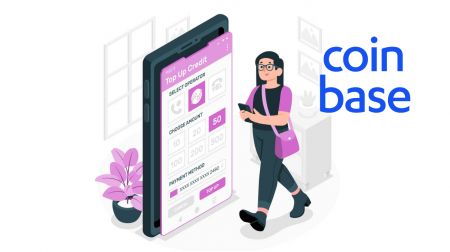Kako se prijaviti i uplatiti u Coinbase
By
Coinbase Trader
8350
0
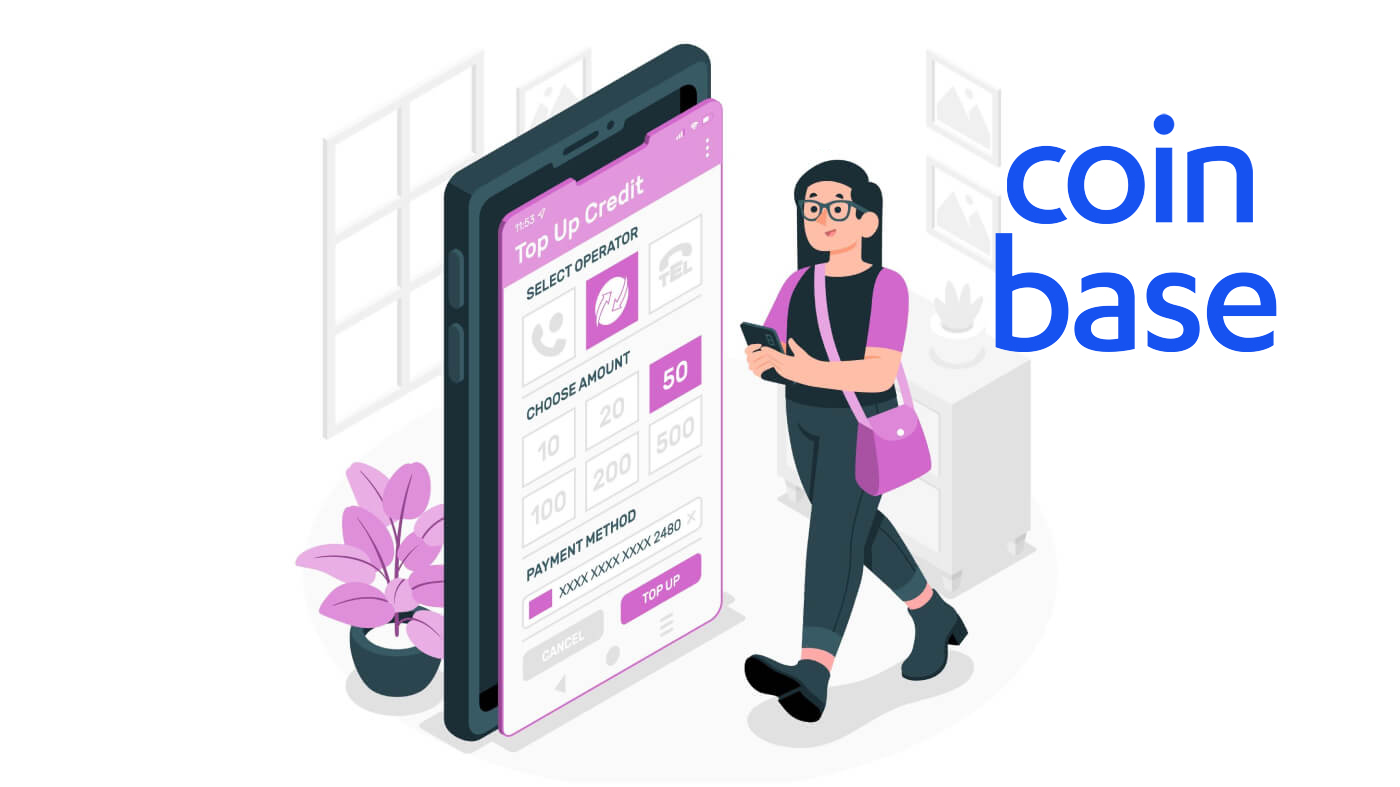
- Jezik
-
English
-
العربيّة
-
简体中文
-
हिन्दी
-
Indonesia
-
Melayu
-
فارسی
-
اردو
-
বাংলা
-
ไทย
-
Tiếng Việt
-
Русский
-
한국어
-
日本語
-
Español
-
Português
-
Italiano
-
Français
-
Deutsch
-
Türkçe
-
Nederlands
-
Norsk bokmål
-
Svenska
-
Tamil
-
Polski
-
Filipino
-
Română
-
Slovenčina
-
Zulu
-
Slovenščina
-
latviešu valoda
-
Čeština
-
Kinyarwanda
-
Українська
-
Български
-
Dansk
-
Kiswahili
Kako se prijaviti na Coinbase
Kako se prijaviti na Coinbase račun【PC】
- Idite na mobilnu aplikaciju Coinbase ili web stranicu.
- Kliknite na “Prijava” u gornjem desnom uglu.
- Unesite svoju "e-poštu" i "lozinku".
- Kliknite na dugme “PRIJAVA”.
- Ako ste zaboravili lozinku, kliknite na „Zaboravljena lozinka“.

Na stranici za prijavu unesite [Email] i lozinku koju ste naveli prilikom registracije. Kliknite na dugme "PRIJAVA".

Nakon toga morate unijeti verifikacioni kod sa svog uređaja.

Nakon unosa ispravnog verifikacionog koda, možete uspješno koristiti svoj Coinbase račun za trgovinu.

Kako se prijaviti na Coinbase račun【APP】
Otvorite Coinbase aplikaciju koju ste preuzeli, a zatim kliknite na "Prijava" da odete na stranicu za prijavu.

Na stranici za prijavu unesite svoju email adresu i lozinku koju ste naveli prilikom registracije. Kliknite na dugme "Prijava"

Zatim također unosite verifikacioni kod sa svog uređaja.

Nakon unosa ispravnog verifikacionog koda, možete uspješno koristiti svoj Coinbase račun za trgovinu
Izgubljen pristup e-pošti
Šta vam je potrebno da ponovo dobijete pristup računu
Ako ste izgubili pristup adresi e-pošte koju ste koristili za kreiranje svog Coinbase računa, potrebno je proći kroz nekoliko koraka koji će vam pomoći da pristupite svom računu.
Prije nego što počnete, trebat će vam sljedeće:
- Lozinka povezana s vašim Coinbase računom
- Pristup vašem načinu potvrde u 2 koraka
- Pristup verifikovanom broju telefona na vašem Coinbase nalogu
Vratite pristup svom računu
Prvo idite na stranicu za pristup računu i slijedite ove korake da ažurirate svoju adresu e-pošte (morate imati potvrdu u 2 koraka da bi ovi koraci funkcionirali):
- Prijavite se koristeći svoju prethodnu adresu e-pošte i lozinku
- Unesite svoj token za potvrdu u 2 koraka
- Odaberite Više nemam pristup svojoj adresi e-pošte kada se od vas zatraži da potvrdite svoj novi uređaj
- Unesite svoju novu adresu e-pošte—pa pošaljite vam e-poštu na ovaj račun
- Potvrdite svoju novu adresu e-pošte odabirom plavog dugmeta u e-poruci koju ste primili
- Unesite svoj kod za potvrdu u 2 koraka kao i inače
- Odaberite vrstu ID-a
- Imajte na umu da za kupce iz SAD-a trenutno prihvatamo samo važeće državne vozačke dozvole
Ako nemate verifikaciju u 2 koraka ili imate samo SMS,
morat ćete kontaktirati Coinbase podršku kako biste ponovo dobili pristup svom računu. Učinite to tako da skrolujete do dna stranice i odaberete Kontaktirajte nas.
Kada će se ovaj proces završiti?
Proces oporavka računa obično traje 48 sati, ali ponekad može potrajati i duže. Nakon 24 sata trebali biste se moći prijaviti na svoj račun i završiti kupovinu i prodaju. Nakon 48 sati, trebali biste imati potpune mogućnosti trgovanja vraćene. Radi vaše sigurnosti, slanje će biti onemogućeno na vašem računu dok ne prođe puni sigurnosni period. Ako se prijavite prije isteka sigurnosnog perioda, dobit ćete iskačuće obavještenje koje vas obavještava da je slanje privremeno onemogućeno.
Ako ne možete pristupiti svom broju telefona koji je u evidenciji (ili na vašem računu nije omogućena verifikacija u 2 koraka), tada neće biti moguće ažurirati vašu adresu e-pošte. Molimo kontaktirajte Coinbase podršku ako je to slučaj.
Resetuj moju sifru
Ne mogu da se setim svoje lozinkeAko zaboravite svoju lozinku, sledite ove korake da je resetujete:
1. Posetite stranicu za prijavu , kliknite na "Zaboravljena lozinka?"

2. Unesite adresu e-pošte koja je povezana s vašim Coinbase računom i odaberite "RESET LOZINKU" da biste primili e-poštu.

3. U e-poruci izaberite Resetuj lozinku da otvorite prozor u koji ćete uneti novu lozinku. Ako naiđete na probleme, pogledajte sljedeći odjeljak za pomoć.

4. Unesite svoju novu lozinku u polja Choose A Password i Confirm Password , a zatim odaberite AŽURIRAJ LOZINKU.

5. Sada se možete prijaviti sa svojom novom lozinkom.
Često postavljana pitanja (FAQ)
Zašto ne mogu da resetujem svoju lozinku?
Coinbase poduzima niz koraka kako bi osigurao sigurnost računa naših klijenata. To uključuje primjenu jakih lozinki, dvofaktorsku autentifikaciju i verifikaciju uređaja.
Kada korisnik pokuša resetirati svoju lozinku, poduzimamo mjere kako bismo osigurali da je to legitiman zahtjev. To znači da naši korisnici mogu resetirati svoje lozinke samo s uređaja koje su prethodno potvrdili ili s lokacija s kojih su se prethodno prijavili. Ovaj zahtjev pruža zaštitu od pokušaja nelegitimnog ponovnog postavljanja vaše lozinke.
Ako imate problema s poništavanjem lozinke, morat ćete:
- Resetirajte ga s uređaja koji ste prethodno koristili za pristup Coinbaseu.
- Resetirajte ga s lokacije (IP adrese) koju ste prethodno koristili za pristup Coinbaseu.
Ako više nemate pristup prethodno potvrđenom uređaju ili IP adresi, kontaktirajte Coinbase podršku kako bismo vam mogli pomoći da vam član našeg sigurnosnog tima pomogne s poništavanjem lozinke.
Važno : Coinbase podrška NIKADA neće tražiti lozinku vašeg računa ili kodove za verifikaciju u 2 koraka.
Zašto će za obradu mog resetovanja lozinke biti potrebno 24 sata?
Kao što je gore navedeno, Coinbase obrađuje samo zahtjeve za poništavanje lozinke sa uređaja koji su prethodno bili ovlašteni za pristup vašem računu. Ako resetujete svoju lozinku sa novog uređaja, naš sistem može odgoditi vreme obrade za 24 sata u interesu bezbednosti vašeg naloga. Ovo se može zaobići poništavanjem lozinke s prethodno provjerenog uređaja.
Napomena : Ako nemate prethodno ovlašteni uređaj, nemojte dodatno pokušavati da se prijavite. Svaki novi pokušaj resetuje sat i produžit će kašnjenje.
Kako uplatiti novac u Coinbase
Načini plaćanja za američke kupce
Postoji nekoliko vrsta načina plaćanja koje možete povezati sa svojim Coinbase računom:
| Najbolje za | Kupi | Prodaj | Dodajte gotovinu | Cash out | Brzina | |
| bankovni račun (ACH) | Velike i male investicije | ✔ | ✔ | ✔ | ✔ | 3-5 radnih dana |
| Trenutna isplata na bankovne račune | Mala povlačenja | ✘ | ✘ | ✘ | ✔ | Instant |
| Debitna kartica | Mala ulaganja i isplate | ✔ | ✘ | ✘ | ✔ | Instant |
| Žični prenos | Velike investicije | ✘ | ✘ | ✔ | ✔ | 1-3 radna dana |
| PayPal | Mala ulaganja i isplate | ✔ | ✘ | ✔ | ✔ | Instant |
| Apple Pay | Mala ulaganja | ✔ | ✘ | ✘ | ✘ | Instant |
| Google Pay | Mala ulaganja | ✔ | ✘ | ✘ | ✘ | Instant |
Da povežete način plaćanja:
- Idite na Načini plaćanja na webu ili odaberite Postavke Načini plaćanja na mobilnom telefonu.
- Odaberite Dodaj način plaćanja.
- Odaberite tip računa koji želite povezati.
- Slijedite upute da biste dovršili verifikaciju ovisno o vrsti računa koji se povezuje.
Napomena: Coinbase ne prihvata fizičke čekove ili čekove od usluga plaćanja računa kao način plaćanja za kupovinu kriptovalute ili za prijenos gotovine u korisnički novčanik u USD. Svi takvi čekovi koje primi Coinbase bit će poništeni i uništeni.
Kako mogu dodati američki način plaćanja u mobilnu aplikaciju?
Postoji nekoliko vrsta načina plaćanja koje možete povezati sa svojim Coinbase računom. Za više informacija o svim načinima plaćanja koji su dostupni korisnicima iz SAD-a, posjetite ovu stranicu pomoći.
Da povežete način plaćanja:
-
Dodirnite ikonu kao ispod

- Odaberite Postavke profila.
- Odaberite Dodaj način plaćanja.
- Odaberite način plaćanja koji želite povezati.
- Slijedite upute da biste dovršili verifikaciju ovisno o vrsti načina plaćanja koji se povezuje.
Dodavanje načina plaćanja prilikom kupovine kriptovaluta
1. Dodirnite ikonu ispod na dnu.

2. Odaberite Kupi , a zatim odaberite sredstvo koje želite kupiti.
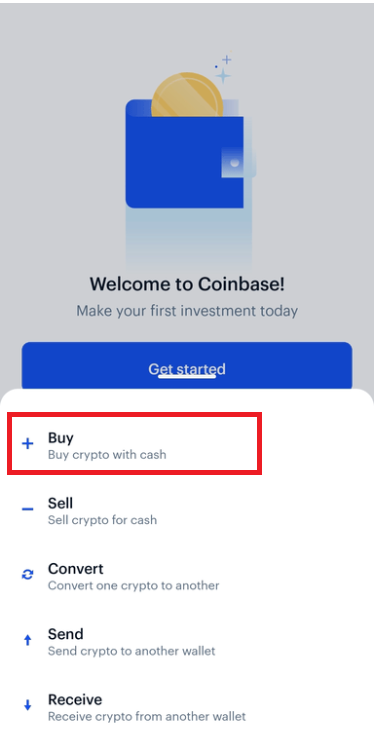

3. Odaberite Dodaj način plaćanja . (Ako već imate povezan način plaćanja, dodirnite svoj način plaćanja da biste otvorili ovu opciju.)
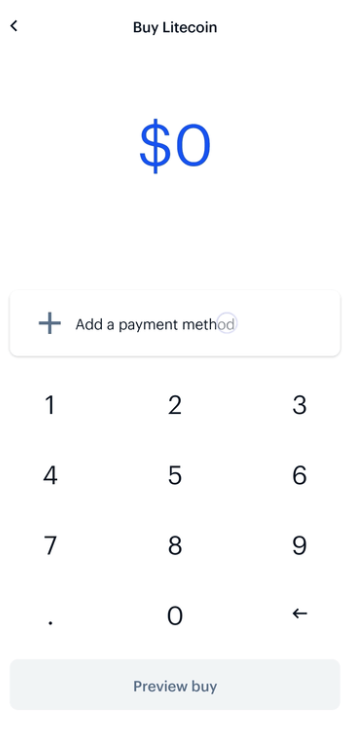
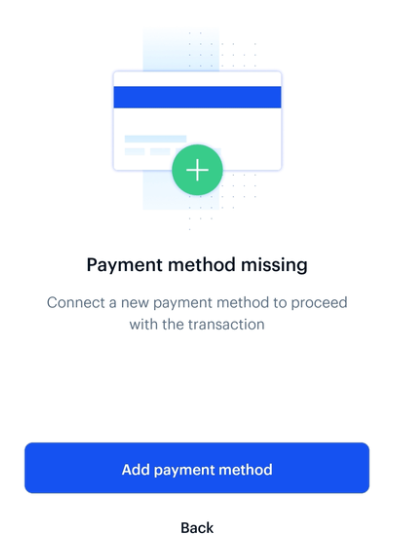
4. Slijedite uputstva da biste dovršili verifikaciju u zavisnosti od vrste načina plaćanja koji se povezuje.
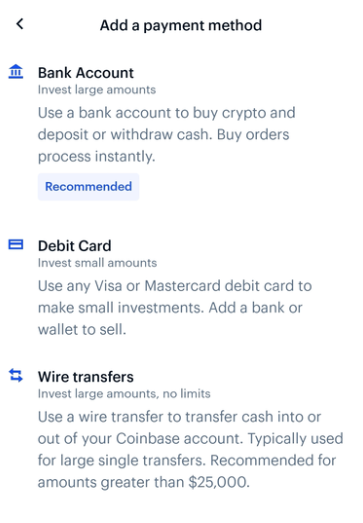
Ako povežete svoj bankovni račun, imajte na umu da se vaši bankovni akreditivi nikada ne šalju Coinbaseu, već se dijele s integriranom, pouzdanom trećom stranom, Plaid Technologies, Inc., kako bi se olakšala trenutna verifikacija računa.
Kako da kupim kriptovalutu kreditnom ili debitnom karticom u Evropi i Velikoj Britaniji?
Možete kupiti kriptovalutu kreditnom ili debitnom karticom ako vaša kartica podržava "3D Secure". S ovim načinom plaćanja nećete morati unaprijed financirati svoj račun za kupovinu kriptovalute. Možete odmah kupiti kriptovalutu bez čekanja da se bankovni transfer završi.Da biste saznali podržava li vaša kartica 3D Secure, direktno kontaktirajte svog dobavljača kreditne/debitne kartice ili je jednostavno pokušajte dodati na svoj Coinbase račun. Dobit ćete poruku o grešci ako vaša kartica ne podržava 3D Secure.
Neke banke zahtijevaju sigurnosne mjere da bi odobrile kupovinu koristeći 3D Secure. To može uključivati tekstualne poruke, sigurnosnu karticu koju obezbjeđuje banka ili sigurnosna pitanja.
Imajte na umu da ova metoda nije dostupna za kupce izvan Evrope i Ujedinjenog Kraljevstva.
Sljedeći koraci će vam pomoći da počnete:
- Kada ste prijavljeni na svoj račun, idite na stranicu Načini plaćanja
- Odaberite Dodaj kreditnu/debitnu karticu na vrhu stranice
- Unesite podatke o vašoj kartici (adresa mora odgovarati adresi za naplatu kartice)
- Ako je potrebno, dodajte adresu za naplatu kartice
- Sada biste trebali vidjeti prozor u kojem piše Kreditna kartica dodana i opcija Kupi digitalnu valutu
- Sada možete kupiti digitalnu valutu koristeći stranicu za kupovinu/prodaju digitalne valute bilo kada
Sljedeći koraci će vas provesti kroz proces kupovine 3DS-a:
- Idite na stranicu za kupovinu/prodaju digitalne valute
- Unesite željeni iznos
- Izaberite karticu u padajućem meniju Načini plaćanja
- Potvrdite da je narudžba ispravna i odaberite Complete Buy
- Bićete preusmjereni na web stranicu vaše banke (proces se razlikuje ovisno o banci)
Kako da koristim svoj novčanik u lokalnoj valuti (USD EUR GBP)?
Pregled
Vaš novčanik u lokalnoj valuti vam omogućava da pohranite sredstva denominirana u toj valuti kao sredstva na vašem Coinbase računu. Ovaj novčanik možete koristiti kao izvor sredstava za trenutne kupovine. Također možete kreditirati ovaj novčanik iz prihoda od bilo koje prodaje. To znači da možete odmah kupovati i prodavati na Coinbase-u, razmjenjujući između novčanika vaše lokalne valute i novčanika digitalne valute.
Zahtjevi
Da biste aktivirali novčanik u lokalnoj valuti, morate:
- Živite u državi ili državi koja ima podršku.
- Otpremite identifikacioni dokument izdat u vašoj državi ili zemlji prebivališta.
Podešavanje načina plaćanja
Da biste prebacili lokalnu valutu na svoj račun i iz njega, morat ćete postaviti način plaćanja. Ove metode će se razlikovati ovisno o vašoj lokaciji. Više informacija o različitim vrstama plaćanja možete pronaći u nastavku:
- Načini plaćanja za američke kupce
- Načini plaćanja za evropske kupce
- Načini plaćanja za kupce iz UK
Zemlje i države s pristupom novčanicima u lokalnoj valuti
Za kupce u SAD-u, novčanici u lokalnoj valuti su dostupni samo državama u kojima je Coinbase ili licenciran za prijenos novca, gdje je utvrdio da takva licenca trenutno nije potrebna ili gdje su licence još nije izdano u vezi s poslovanjem Coinbases-a. Ovo uključuje sve američke države s izuzetkom Havaja.
Podržana evropska tržišta uključuju:
|
|
Mogu li kupiti kriptovalutu ili dodati gotovinu koristeći PayPal?
Trenutno, samo američki korisnici mogu kupiti kriptovalute ili dodati američke dolare koristeći PayPal.
Svi ostali korisnici mogu koristiti PayPal samo za isplatu ili prodaju, a dostupnost transakcija ovisi o regiji.
Ograničenja za uplatu i isplatu novca (samo za SAD):
| Vrsta transakcije u SAD | Američki dolar | Rolling Limits |
|---|---|---|
| Cash out | $25,000 | 24 sata |
| Cash out | 10.000 dolara | Po transakciji |
| Dodajte gotovinu ili kupite | 1,000 dolara | 24 sata |
| Dodajte gotovinu ili kupite | 1,000 dolara | Po transakciji |
Ograničenja isplate/isplate novca (izvan SAD)
| Rolling Limits | EUR | GBP | CAD |
|---|---|---|---|
| Po transakciji | 7,500 | 6,500 | 12.000 |
| 24 sata | 20.000 | 20.000 | 30,000 |
Sljedeća tabela navodi sve podržane PayPal transakcije po regijama:
| Lokalna valuta | Kupi | Dodaj gotovinu | Cash Out* | Prodaj | |
|---|---|---|---|---|---|
| US | Američki dolar | kriptovaluta | Američki dolar | Američki dolar | Nema |
| EU | EUR | Nema | Nema | EUR | Nema |
| UK | EUR GBP | Nema | Nema | EUR GBP | Nema |
| CA | Nema | Nema | Nema | Nema | CAD |
*Izplata se odnosi na direktno prebacivanje Fiata iz Fiat novčanika na eksterni izvor.
*Prodaja se odnosi na indirektno kretanje Fiata iz kripto novčanika u Fiat, a zatim na eksterni izvor.
Često postavljana pitanja (FAQ)
Kako mogu provjeriti svoje bankovne podatke?
Kada dodate način plaćanja, dva mala iznosa za potvrdu bit će poslana na vaš način plaćanja. Morate ispravno unijeti ova dva iznosa u svoje načine plaćanja iz postavki kako biste završili provjeru načina plaćanja.Pažnja
Povezivanje vašeg bankovnog računa trenutno je dostupno samo u ovim regijama: SAD, (većina) EU, UK.
U nekim slučajevima, možda ćete morati kontaktirati svoju banku.
Iznosi za potvrdu banke se šalju vašoj banci i pojavljuju se na vašem online izvodu i na vašem papirnom izvodu. Za bržu verifikaciju, morat ćete pristupiti svom bankovnom računu na mreži i potražiti Coinbase.
Bankovni račun
Za bankovne račune, dva iznosa će biti poslana kao krediti . Ako ne vidite svoje kredite, pokušajte sljedeće:
- Provjerite svoje predstojeće ili transakcije na čekanju na svom bankovnom računu na mreži
- Možda ćete morati provjeriti kompletan bankovni izvod, jer ove transakcije mogu biti izostavljene u nekim aplikacijama i web stranicama za online bankarstvo. Izjava na papiru može biti potrebna
- Ako ne vidite ove transakcije, razgovarajte sa svojom bankom kako biste pronašli sve skrivene ili izostavljene detalje na vašem izvodu. Neke banke će spojiti kredite za verifikaciju, prikazujući samo ukupan iznos
- Ako nijedna od prethodnih opcija ne uspije, posjetite stranicu s načinima plaćanja i uklonite i ponovo dodajte banku kako biste ponovo poslali kredite. Ponovno slanje kredita za verifikaciju poništit će prvi poslani par, tako da možete završiti s više od jednog para kredita za verifikaciju
Ako koristite "online banku" ili sličan bankarski proizvod koji nudi vaša banka, možda nećete dobiti kredite za verifikaciju. U ovom slučaju, jedina opcija je isprobati drugi bankovni račun.
Debitna kartica
Za kartice, ovi iznosi za provjeru će biti poslani kao naknade. Coinbase će izvršiti dvije probne naplate kartice u iznosu između 1,01 i 1,99 u vašoj lokalnoj valuti. Oni bi se trebali pojaviti u odjeljku nedavnih aktivnosti na web stranici izdavača vaših kartica kao troškovi na čekanju ili troškovi obrade .
Imajte na umu:
- Naknade za tačno 1.00 se ne koriste za verifikaciju kartice i mogu se zanemariti. Oni su uzrokovani mrežom za obradu kartica i odvojeni su od iznosa za verifikaciju Coinbasea
- Ni iznosi za verifikaciju niti naknade od 1,00 neće biti poslate na vašu karticu—oni su privremeni . Prikazat će se kao na čekanju do 10 radnih dana, a zatim će nestati.
Ako ne vidite iznose za provjeru u aktivnostima vaše kartice, pokušajte sljedeće:
- Sačekajte 24 sata. Nekim izdavaocima kartica može biti potrebno više vremena da prikažu iznose na čekanju
- Ako ne vidite da se probni troškovi pojavljuju nakon 24 sata, kontaktirajte svoju banku ili izdavatelja kartice i pitajte mogu li vam dati iznose bilo koje Coinbase autorizacije na čekanju
- Ako izdavatelj vaše kartice ne može pronaći troškove ili ako su iznosi već uklonjeni, vratite se na stranicu s načinima plaćanja i odaberite potvrdi pored svoje kartice. Na dnu ćete vidjeti opciju za ponovno punjenje kartice
- Ponekad izdavatelj vaše kartice može označiti jedan ili sve ove iznose za provjeru kao lažne i blokirati troškove. Ako je to slučaj, morat ćete kontaktirati izdavatelja kartice kako biste zaustavili blokiranje, a zatim ponovo pokrenuli proces verifikacije
Kako uspješno potvrditi adresu za naplatu
Ako dobijete grešku "Adresa se ne podudara" prilikom dodavanja Visa ili MasterCard debitne kartice, to znači da informacije koje ste unijeli možda nisu ispravno provjerene u banci koja vam je izdala kreditnu karticu.
Da ispravite ovu grešku:
- Uvjerite se da u imenu i adresi koju ste unijeli nema znakova ili pogrešno napisanih znakova i da je broj kartice koji unosite ispravan.
- Uvjerite se da je adresa za naplatu koju unosite ista adresa za naplatu koja je u evidenciji vašeg dobavljača kartice. Ako ste se nedavno preselili, na primjer, ove informacije mogu biti zastarjele.
- Unesite samo ulicu u red 1. Ako vaša adresa sadrži broj stana, nemojte dodavati broj stana u red 1.
- Obratite se svom servisnom broju kreditnih kartica i provjerite tačno napisano svoje ime i adresu u evidenciji.
- Ako je vaša adresa u numeriranoj ulici, napišite naziv svoje ulice. Na primjer, unesite "123 10th St." kao "123 Tenth St."
- Ako u ovom trenutku i dalje dobijete grešku "adresa se ne podudara", kontaktirajte Coinbase podršku.
Također imajte na umu da su trenutno podržane samo Visa i MasterCard debitne kartice. Prepaid kartice ili kartice bez adrese za obračun, čak i one sa Visa ili MasterCard logom, nisu podržane.
Kada ću dobiti svoju kriptovalutu od kupovine kartice?
Neki načini plaćanja kao što su kreditne i debitne kartice mogu zahtijevati da potvrdite sve transakcije u vašoj banci. Nakon što započnete transakciju, možda ćete biti poslani na web stranicu vaše banke da ovlastite prijenos (nije primjenjivo na klijente iz SAD-a).
Sredstva neće biti zadužena od vaše banke, niti kreditirana na vaš Coinbase račun, dok se ne završi proces autorizacije na web stranici vaše banke (klijenti iz SAD-a će vidjeti da je bankovni transfer završen odmah bez potvrde putem vaše banke). Ovaj proces obično traje samo nekoliko minuta. Ako odlučite da ne ovlastite prijenos, sredstva neće biti prenesena i transakcija obično ističe nakon otprilike jednog sata.
Napomena: Primjenjivo samo na određene kupce iz SAD-a, EU, AU i CA.
Koja je minimalna količina kriptovalute koju mogu kupiti?
Možete kupiti ili prodati samo 2,00 digitalne valute denominirane u vašoj lokalnoj valuti (2$ ili 2€ na primjer).
- Jezik
-
ქართული
-
Қазақша
-
Suomen kieli
-
עברית
-
Afrikaans
-
Հայերեն
-
آذربايجان
-
Lëtzebuergesch
-
Gaeilge
-
Maori
-
Беларуская
-
አማርኛ
-
Туркмен
-
Ўзбек
-
Soomaaliga
-
Malagasy
-
Монгол
-
Кыргызча
-
ភាសាខ្មែរ
-
ລາວ
-
Hrvatski
-
Lietuvių
-
සිංහල
-
Српски
-
Cebuano
-
Shqip
-
中文(台灣)
-
Magyar
-
Sesotho
-
eesti keel
-
Malti
-
Македонски
-
Català
-
забо́ни тоҷикӣ́
-
नेपाली
-
ဗမာစကာ
-
Shona
-
Nyanja (Chichewa)
-
Samoan
-
Íslenska
-
Kreyòl
Tags
kako se prijaviti na coinbase
kako se prijaviti na coinbase
prijavite se na coinbase nalog
aplikacija za prijavu na coinbase
coinbase prijava
prijavite se na coinbase
coinbase prijava mobilni
prijavite se na coinbase
prijava na coinbase račun
coinbase web prijava
prijavite se na coinbase
prijavite se na coinbase
prijavite se na coinbase aplikaciju
prijavite se u coinbase
prijavite se na coinbase.us
prijavite se na coinbase us
prijavite se na coinbase
kako se prijaviti na coinbase
reset lozinke za coinbase
oporavak lozinke za coinbase
promjena lozinke za coinbase
coinbase depozitni novac
coinbase depozitna banka
coinbase depozit bitcoin
coinbase depozit bankovni transfer
coinbase depozit u banku
coinbase depozit u gotovini
coinbase depozitna kreditna kartica
coinbase depozit kripto
coinbase depozitna debitna kartica
depoziti coinbase
coinbase depozit eur
coinbase btc depozit
coinbase depozit od paypala
coinbase depozit u gbp
coinbase kako uplatiti
coinbase depozit inr
coinbase deponujte novac sa paypala
coinbase depozit paypal
coinbase depozit funte
coinbase depozit na debitnu karticu
coinbase depozit kreditnom karticom
coinbase depozit usd
coinbase depozit usdt
coinbase depozit putem paypala
coinbase depozitna viza
coinbase depozit kod paypala
coinbase depozit sa karticom
coinbase depozit kod banke
coinbase kupuje bitcoin
coinbase kupujte kreditnom karticom
coinbase kupiti bnb
coinbase kupuje bitcoin kreditnom karticom
coinbase kupuje bitcoin putem paypala
coinbase kupuje kriptovalute kreditnom karticom
coinbase kupuje kriptovalute putem paypala
coinbase kupuje kriptovalute gotovinom
coinbase kupuje kriptovalute sa usd
coinbase debitna kartica za kupovinu
coinbase kupuje ethereum
coinbase kupiti usdt
kako trgovati coinbase